Nájdite a nainštalujte softvér BenQ monitor
Medzi užívateľmi počítačov existuje názor, že nie je potrebné inštalovať ovládače pre monitor. Mólo, čo robiť, ak je obrázok a tak je správne zobrazený. Toto tvrdenie je iba čiastočne pravdivé. Faktom je, že nainštalovaný softvér umožní monitoru zobraziť obraz s najlepším vykresľovaním farieb a udržiavať neštandardné rozlíšenie. Navyše, len vďaka softvéru je možné pristupovať k rôznym pomocným funkciám niektorých monitorov. V tejto lekcii vám ukážeme, ako prevziať a nainštalovať ovládače pre monitory BenQ.
Naučte model BenQ monitora
Skôr ako začneme sťahovanie a inštaláciu ovládačov, musíme určiť model monitora, pre ktorý budeme hľadať softvér. Je to veľmi jednoduché. Ak to chcete urobiť, stačí použiť jednu z nasledujúcich metód.
Metóda 1: Informácie o zariadení a dokumentácii
Najjednoduchší spôsob naučenia modelu monitora je pozrieť sa na jeho zadnej strane alebo v príslušnej dokumentácii pre zariadenie. 
Zobrazia sa informácie podobné tým, ktoré sú zobrazené na snímkach obrazovky.
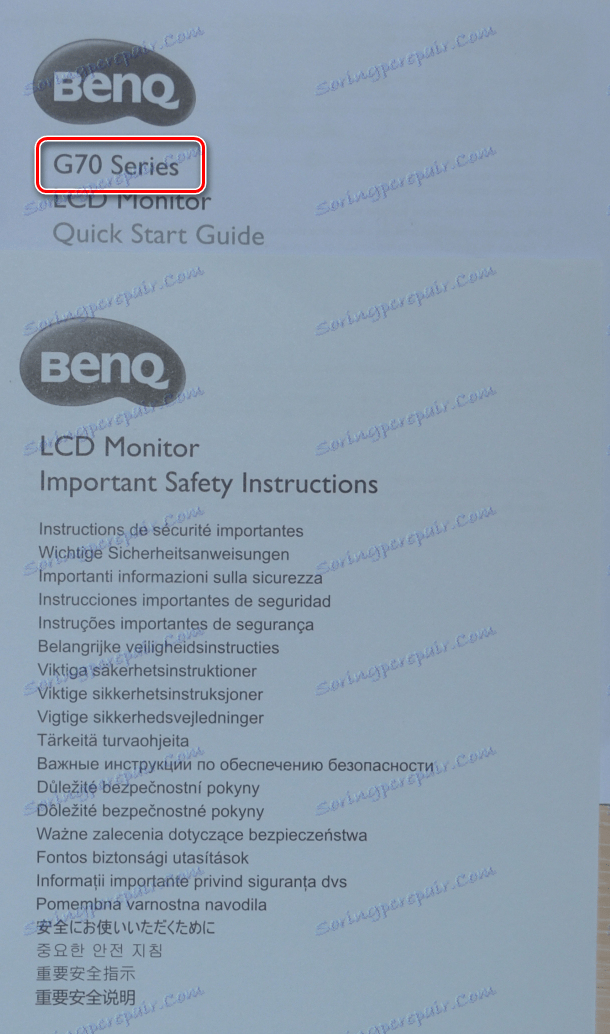
Navyše je bezpodmienečne uvedený názov modelu na obale alebo v krabici, v ktorom bolo zariadenie dodané. 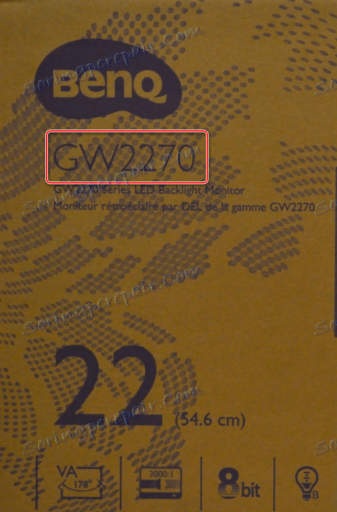
Nevýhodou tejto metódy je len to, že nápisy na monitore môžu byť vymazané a krabica alebo dokumentácia sa jednoducho stratí alebo zlikviduje. Ak k tomu dôjde, neznepokojujte sa. Existuje niekoľko ďalších spôsobov identifikácie zariadenia BenQ.
Metóda 2: Diagnostický nástroj DirectX
- Stlačte kombináciu klávesov "Win" a "R" súčasne.
- V okne, ktoré sa otvorí, zadajte kód
dxdiaga stlačte "Enter" na klávesnici alebo tlačidlo "OK" v tom istom okne. - Po spustení diagnostického programu DirectX prejdite na kartu "Zobrazenie" . Nachádza sa v hornej časti úžitkovej plochy. Na tejto karte nájdete všetky informácie o zariadeniach pripojených k grafice. Vrátane tu bude uvedený model monitora.
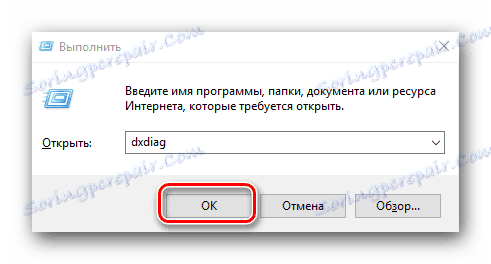
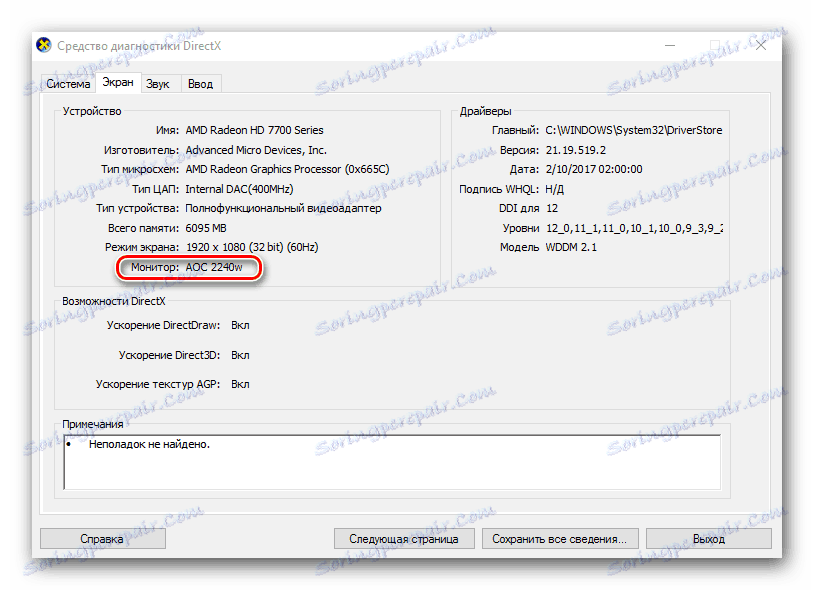
Metóda 3: Všeobecné nástroje diagnostiky systému
Ak chcete identifikovať model zariadenia, môžete tiež použiť programy, ktoré poskytujú úplné informácie o všetkých zariadeniach v počítači. Zahrnutie informácií o modeli monitora. Odporúčame používať softvér everest alebo AIDA64 , Podrobný návod na používanie týchto programov nájdete v našich samostatných lekciách.
Čítajte viac: Ako používať Everest
Používanie programu AIDA64
Ako nainštalovať softvér BenQ Monitor
Po určení modelu monitora je potrebné začať hľadať softvér. Vyhľadávajte ovládače pre monitory rovnakým spôsobom ako pre iné počítačové zariadenia. Jediný rozdiel je proces inštalácie softvéru. V nasledujúcich metódach budeme hovoriť o všetkých nuansách inštalačného a vyhľadávacieho softvéru. Takže začnime.
Metóda 1: Úradný zdroj spoločnosti BenQ
Táto metóda je najúčinnejšia a preukázaná. Ak ho chcete použiť, musíte vykonať nasledujúce kroky:
- Ideme na úradníka Webové stránky spoločnosti BenQ ,
- V hornej časti stránky nájdeme riadok "Servis a podpora" . Ukazujeme ukazovateľ myši nad týmto riadkom a v rozbaľovacej ponuke kliknite na položku "Súbory na prevzatie" .
- Na otvorenej stránke sa zobrazí vyhľadávací riadok, do ktorého je potrebné zadať model vášho monitora. Potom musíte stlačiť "Enter" alebo ikonu vo forme lupy vedľa vyhľadávacieho reťazca.
- Okrem toho môžete svoj produkt a jeho model vybrať zo zoznamu, ktorý je pod vyhľadávacím riadkom.
- Potom sa stránka automaticky klesá pod oblasť so nájdenými súbormi. Tu uvidíte sekcie s používateľskou príručkou a ovládačmi. Máme záujem o druhú možnosť. Kliknite na príslušnú kartu "Ovládač" .
- Ak prejdete do tejto časti, uvidíte popis softvéru, jazyka a dátumu vydania. Okrem toho bude zadaná veľkosť nahraného súboru. Ak chcete začať sťahovať nájdený ovládač, kliknite na tlačidlo označené na snímke obrazovky nižšie.
- V dôsledku toho sa archív začne načítavať so všetkými potrebnými súbormi. Čakáme na ukončenie procesu sťahovania a extrahujeme celý obsah archívu na samostatné miesto.
- Upozorňujeme, že aplikácia s príponou ".exe" v zozname súborov nebude. Toto je určitá nuansa, ktorú sme spomenuli na začiatku sekcie.
- Ak chcete nainštalovať ovládač monitora, musíte otvoriť "Device Manager" . Môžete to urobiť stlačením klávesov "Win + R" na klávesnici a napísaním
devmgmt.mscdo zobrazeného poľa. Nezabudnite potom kliknúť na tlačidlo "OK" alebo "Enter" . - V "Správcovi zariadení" musíte otvoriť pobočku "Monitory" a vybrať zariadenie. Ďalej kliknite pravým tlačidlom myši na jeho názov av kontextovej ponuke zvoľte "Aktualizovať ovládače" .
- Ďalej sa zobrazí výzva na výber režimu vyhľadávania softvéru v počítači. Vyberte možnosť "Ručná inštalácia" . Ak to chcete urobiť, stačí kliknúť na názov sekcie.
- V ďalšom okne musíte zadať umiestnenie priečinka, do ktorého ste predtým extrahovali obsah archívu ovládača. Cesta môžete zadat sami na príslušnom riadku alebo kliknúť na tlačidlo "Prehľadávať" a vybrať požadovanú zložku z koreňového adresára systému. Po zadaní cesty k priečinku kliknite na tlačidlo "Ďalej" .
- Sprievodca inštaláciou teraz nainštaluje softvér pre váš monitor BenQ. Tento proces trvá nie viac ako minútu. Potom uvidíte správu o úspešnej inštalácii všetkých súborov. Ak sa znovu pozriete na zoznam správcov zariadení, zistíte, že váš monitor bol úspešne identifikovaný a pripravený na plnú prevádzku.
- Tým sa dokončí táto metóda vyhľadávania a inštalácie softvéru.
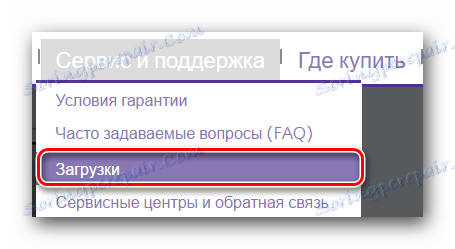
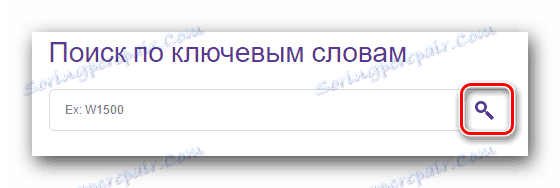
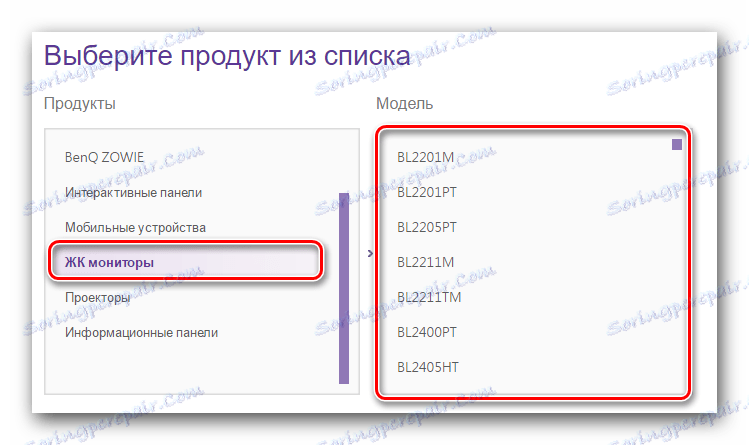

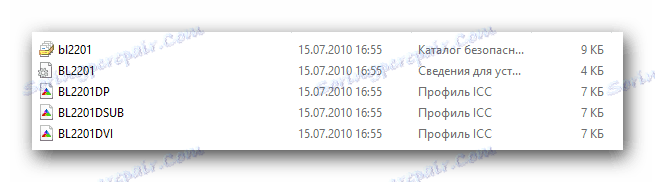
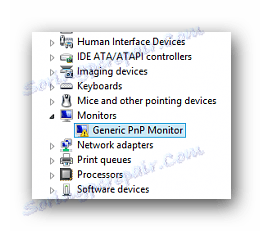
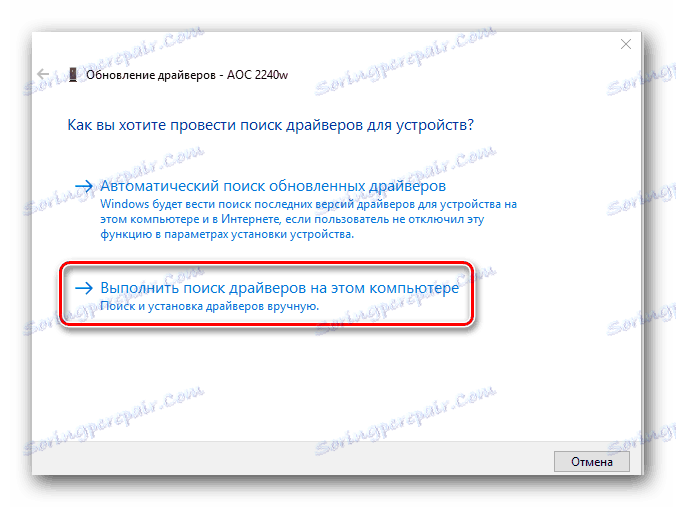
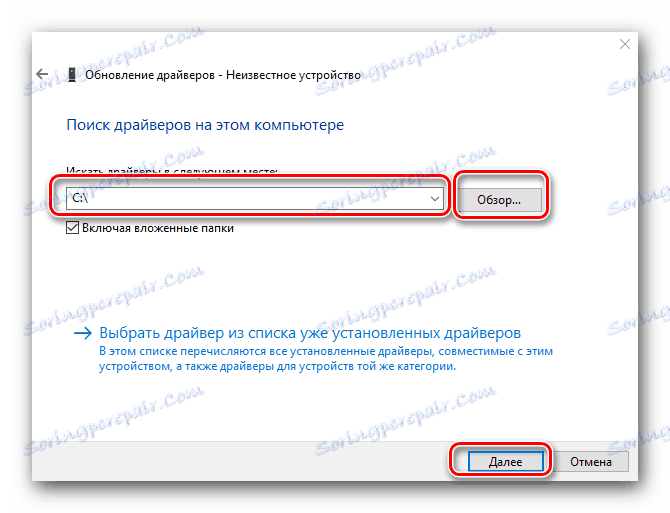
Metóda 2: Softvér pre automatické vyhľadávanie vodičov
O programoch, ktoré sú určené na automatické vyhľadávanie a inštaláciu softvéru, uvádzame v každom článku venovanom vodičom. Nie je to náhoda, pretože tieto nástroje sú univerzálnym nástrojom na riešenie takmer akýchkoľvek problémov s inštaláciou softvéru. Tento prípad nie je výnimkou. Preskúmanie takýchto programov sme urobili v špeciálnej lekcii, ktorú môžete zistiť kliknutím na odkaz nižšie.
Lekcia: Najlepšie programy na inštaláciu ovládačov
Môžete si vybrať najobľúbenejšiu voľbu. Treba však venovať pozornosť tomu, že monitor je veľmi špecifické zariadenie, ktoré nie všetky nástroje tohto druhu dokážu rozpoznať. Preto odporúčame, aby ste sa obrátili na Riešenie DriverPack , Má najrozsiahlejšiu databázu ovládačov a zoznam zariadení, ktoré môže nástroj identifikovať. Navyše, pre vaše pohodlie, vývojári vytvorili tak online verziu, ako aj verziu programu, ktorá nevyžaduje aktívne internetové pripojenie. Všetky detaily práce v riešení DriverPack sme zdieľali v samostatnom výcvikovom článku.
Lekcia: Ako aktualizovať ovládač v počítači pomocou riešenia DriverPack
Metóda 3: Jedinečný identifikátor monitora
Ak chcete nainštalovať softvér týmto spôsobom, musíte najprv otvoriť "Správcu zariadení" . Príklad toho, ako to urobiť, je uvedený v prvej metóde, deviatej časti. Opakujte to a prejdite na ďalší krok.
- Kliknite pravým tlačidlom myši na názov monitora na karte "Monitors" , ktorá sa nachádza v samotnom "Device Manager" .
- V zobrazenej ponuke vyberte riadok "Vlastnosti" .
- V okne, ktoré sa potom otvorí, prejdite na podpoložku "Informácie" . Na tejto karte v riadku "Vlastnosť" špecifikujeme parameter "ID zariadenia" . V dôsledku toho uvidíte hodnotu identifikátora v poli "Hodnoty" , ktorá je umiestnená o niečo nižšia.
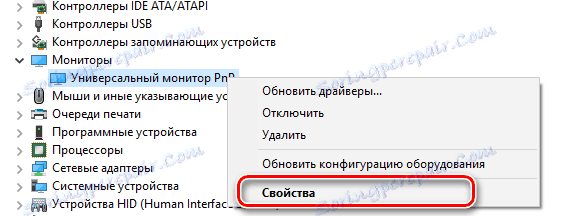
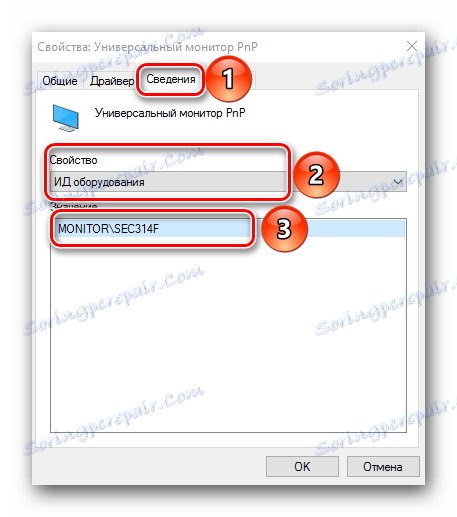
Túto hodnotu musíte skopírovať a prilepiť ju na akúkoľvek online službu, ktorá sa špecializuje na vyhľadávanie ovládačov prostredníctvom hardvérového identifikátora. Už sme spomínali takéto zdroje v našej samostatnej lekcii, venovanej vyhľadávaniu softvéru podľa ID zariadenia. V ňom nájdete podrobné pokyny na prevzatie ovládačov z podobných on-line služieb.
Použitím jednej z navrhnutých metód ľahko dosiahnete maximálny efektívny výkon monitora BenQ. Ak sa počas inštalácie stretnete s ťažkosťami alebo problémami, napíšte ich v komentároch k tomuto článku. Túto otázku vyriešime spoločným úsilím.
